تحظى ملفات GIF بشعبية كبيرة نظرًا لاستخدامها كميمات على الإنترنت. معظمهم لأغراض إضحاك الشخص الآخر. ولكن ، يمكن أيضًا استخدامها للتعبير عن المشاعر والأفكار ، خاصة إذا كنت تشعر بالملل أو الحزن أو التعب. YouTube ، من ناحية أخرى ، هو موقع فيديو شهير يستضيف مليارات مقاطع الفيديو. نعم ، قلنا ذلك بشكل صحيح ، إنهم يستضيفون مليارات الفيديوهات. تتنوع ترسانة مقاطع الفيديو الخاصة بهم من مقاطع الفيديو التعليمية والتعليمية إلى المضحكة والمسلية.
A يوتيوب لصانع GIF، يسمح لك بالحصول على مقاطع من مواقع الفيديو عبر الإنترنت وتحويلها إلى ملفات GIF. وبالتالي ، يمكنك بسهولة الحصول على مقاطع متنوعة من مقاطع الفيديو المفضلة لديك ثم مشاركة GIF على الفور على وسائل التواصل الاجتماعي. سيعلمك هذا الدليل كيفية إنشاء صور GIF الخاصة بك من موقع YouTube. سنوفر أيضًا قائمة بالمواقع التي تتيح لك إنشاء صور GIF من موقع الفيديو العملاق في لحظة. اقرأ أدناه لمعرفة كيفية القيام بذلك.
المحتويات: الجزء 1. هل يمكنني إنشاء صورة GIF من مقطع فيديو على YouTube؟الجزء 2. أفضل صانع لصور GIF من YouTube: لا توجد علامة مائيةالجزء 3. الوصيف يوتيوب إلى قائمة صانع GIFالجزء 4. استنتاج
الجزء 1. هل يمكنني إنشاء صورة GIF من مقطع فيديو على YouTube؟
GIF هو في الواقع نوع من ملفات الصور التي تحتوي على "صور متحركة". يطلق عليه هذا الاسم لأنه من الناحية الفنية ليس ملف فيديو. إنه ملف صورة يحتوي على مقاطع متعددة تتحرك في تسلسل. في الواقع، تشبه أنواع الملفات هذه طريقة تقليب قواعد اللعبة وتستخدم امتداد الملف.GIF.
يمكن فتح نوع الملف هذا بواسطة معظم التطبيقات التي تقرأ الصور. هذا لأنها ملفات صور أيضًا. يمكن أيضًا مشاركتها من خلال معظم المنصات عبر الإنترنت مثل Facebook و Instagram و Twitter و LinkedIn.
عادةً ما يكون صانعو GIF عبارة عن أدوات عبر الإنترنت أو برامج غير متصلة بالإنترنت تتيح لك إنشاء ملفات GIF من وقت معين داخل ملف فيديو. في بعض الأحيان ، يمكنك استخدام صانعي GIF لإنشاء صور GIF من ملفات صور متعددة أيضًا.
أدوات أخرى ، أدوات GIF هي أدوات تحويل الفيديو أو الصور التي تتيح لك التحويل من مقاطع الفيديو إلى صور GIF أو من تنسيقات ملفات الصور الأخرى إلى صور GIF. هناك أدوات لإنشاء ملفات GIF تسمح لك بإنشاء نوع ملف الصورة المذكور من مواقع الفيديو عبر الإنترنت مثل يو توب YouTube. حتى أن بعض الأدوات تمكن المستخدمين من الصياغة من عناوين URL للفيديو وحدها.
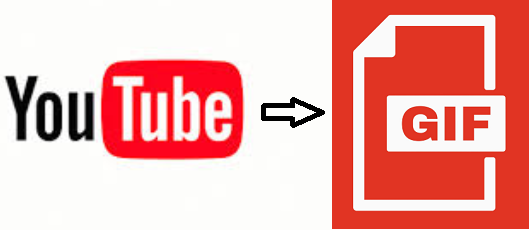
الجزء 2. أفضل صانع لصور GIF من YouTube: لا توجد علامة مائية
أفضل طريقة لإنشاء ملفات GIF من YouTube أو مواقع الفيديو الأخرى عبر الإنترنت هي من خلال محول الفيديو iMyMac. يتيح لك تقسيم مقاطع الفيديو وتحديدها وتحويلها إلى تنسيقات الإخراج التي تريدها ، بما في ذلك GIF.
بصرف النظر عن إنشاء ملفات GIF من مقاطع فيديو YouTube أو Vimeo ، يمكن لـ iMyMac Video Converter تحويل مقاطع الفيديو الخاصة بك من تنسيق إلى آخر. تشمل أنواع الملفات المدعومة MP4 و MOV و MKV و AVI و M4V و 3GP و FLAC و WMA و WAV وغير ذلك الكثير.
لاحظ أنه لا يدعم ملفات الفيديو فحسب ، بل يدعم ملفات الصوت أيضًا. وبالتالي ، يمكنك استخدامه ل تحويل ملف صوتي واحد إلى تنسيق آخر التي تريدها. فيما يلي الخطوات التي يجب عليك اتباعها لاستخدام iMyMac Video Converter كصانع YouTube إلى GIF:
الخطوة 1. تحميل يوتيوب فيديو
تتضمن الخطوة الأولى تحميل فيديو يوتيوب. ما عليك سوى نسخ عنوان URL لمقطع فيديو YouTube ولصقه في أداة تنزيل فيديو YouTube عبر الإنترنت. يمكنك البحث عن الكثير من الخيارات داخل جوجل. عادةً، يمكنك أيضًا اختيار الإعداد الذي تريد أن يكون فيه الفيديو الذي تم تنزيله.
الخطوة 2. تنزيل iMyMac Video Converter وتثبيته وتشغيله
تتضمن الخطوة الثانية تنزيل iMyMac Video Converter من ملف الموقع الرسمي هنا. ثم قم بتثبيته باتباع المطالبات التي تظهر على الشاشة. بعد التثبيت ، قم بتشغيل البرنامج على جهاز كمبيوتر Mac الخاص بك.
الخطوة 3. إضافة الملفات والتقسيم
أضف مقاطع الفيديو الخاصة بك عن طريق النقر فوق "إضافة مقاطع فيديو متعددة أو صوتيات" في الجانب الأيسر من الواجهة. أو يمكنك أيضًا سحب ملفات الفيديو وإفلاتها في الواجهة.

الخطوة 4. حدد إعدادات الإخراج والتحويل
انقر فوق تحويل التنسيق وحدد إعدادات الإخراج (في هذه الحالة، GIF) واختر المجلد الوجهة. ثم انقر فوق "تحويل" لتحويل الفيديو الخاص بك إلى تنسيق GIF.

الجزء 3. الوصيف يوتيوب إلى قائمة صانع GIF
سيوفر لك هذا القسم قائمة الوصيف الخاصة بنا لصانع الانتقال إلى YouTube to GIF. تتضمن قائمتنا Giphy و Make A GIF و FreeGIFMaker وغيرها. انظر القائمة أدناه:
1. Giphy
Giphy هو صانع YouTube to GIF مجاني يسمح لك بإنشاء أنواع ملفات الصور المذكورة عن طريق اختيار صورة (أو صورة GIF أخرى). يمكنك أيضًا استخدامه لاختيار مقاطع الفيديو التي تريدها عن طريق تحميلها على النظام أو عن طريق وضع عنوان URL على صفحتها.
فيما يلي الخطوات التي يجب اتباعها لاستخدام Giphy:
- تفضل بزيارة YouTube وابحث عن مقطع الفيديو الذي ترغب في تشكيله بتنسيق GIF. ثم انسخ عنوان URL في شريط العناوين.
- تفضل بزيارة موقع صانع GIF الخاص بـ Giphy والصق عنوان URL في شريط البحث أدناه.
- قم بتسجيل الدخول إلى الموقع أو إنشاء حساب من أجل تحميله على المنصة.
- حدد طولًا أو مدة لـ GIF الخاص بك. ثم حدد وقت البدء الفعلي. بعد ذلك ، انقر على "متابعة التزيين".
- قم بتحرير ملف GIF الخاص بك عن طريق وضع التسميات التوضيحية والملصقات والمرشحات. يمكنك حتى الرسم على ملف GIF الخاص بك إذا كنت ترغب في ذلك.
- انقر فوق "متابعة التحميل". بعد ذلك ، أدخل العلامات وقم بتبديل الخيار "عام" أو إيقاف تشغيله. ثم ، انقر فوق "تحميل إلى Giphy".
- قم بتنزيل ملف GIF بالنقر فوق "الوسائط" ثم النقر فوق "تنزيل" في أحد الخيارات الثلاثة التي تظهر.
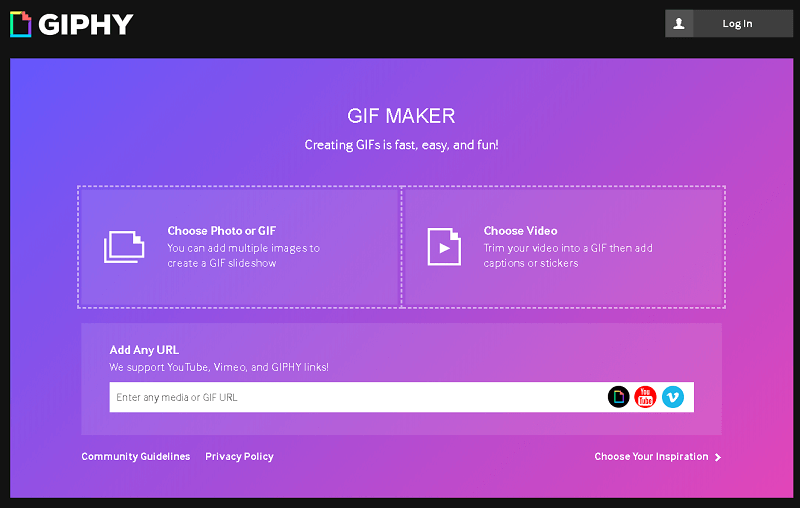
2. اصنع AGIF
صانع YouTube to GIF آخر هو MakeAGIF. يتيح لك إنشاء صور GIF من YouTube و Facebook وكاميرا الويب وتحميلات الفيديو والصور. يمكنك أيضًا إنشاء صور GIF جديدة من ملف GIF آخر.
فيما يلي الخطوات التي يجب اتباعها لاستخدام MakeAGIF:
- تفضل بزيارة YouTube وابحث عن مقطع الفيديو الذي ترغب في تشكيله بتنسيق GIF. ثم انسخ عنوان URL في شريط العناوين.
- انتقل إلى موقع MakeAGIF على الويب ، ثم انقر على الخيار "YouTube To GIF".
- الصق عنوان URL لموقع YouTube في شريط البحث أسفل الصفحة.
- سيظهر شريط تقدم المعالجة. انتظر حتى النهاية. ستظهر صفحة جديدة. يمكنك اختيار الجودة ووقت البدء وطول GIF وسرعة GIF. يمكنك حتى إضافة التأثيرات والملصقات.
- ثم انقر فوق "متابعة النشر".
- أضف عنوانًا لـ GIF الخاص بك ، وحدد فئة ، وقم بإنشاء العلامات. إذا كان ملف GIF الخاص بك يحتوي على محتوى للبالغين ، فقم بتبديل الخيار "18+ فقط".
- انقر فوق "إنشاء ملف GIF الخاص بك" وانتظر حتى ينتهي شريط التقدم.
- قم بتنزيل ملف GIF بالنقر فوق أيقونة "تنزيل ملف GIF هذا". يبدو وكأنه سهم لأسفل مع خط تحته.
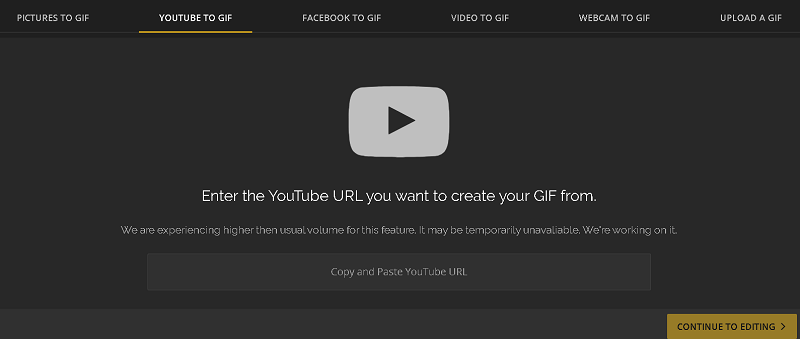
3. GIFRun
GIFRun هو صانع YouTube إلى GIF آخر يسمح لك بالحصول على روابط فيديو من YouTube و Facebook و Instagram و Twitter و TikTok و Vimeo. يمكن تحويل مقاطع الفيديو هذه إلى ملفات GIF التي تريدها. فيما يلي خطوات كيفية استخدامه:
- تفضل بزيارة YouTube وابحث عن مقطع الفيديو الذي ترغب في تشكيله بتنسيق GIF. ثم انسخ عنوان URL في شريط العناوين.
- انتقل إلى موقع GIFRun والصق رابط الفيديو على شريط البحث أسفل الصفحة.
- انتظر حتى تظهر صفحة جديدة. حدد سرعة بتحريك شريط التمرير من اليسار إلى اليمين. اكتب المدة التي تريدها (بالثواني). انقر فوق وقت البدء أيضًا. انقر فوق Add Text إذا كنت ترغب في إضافة نص إلى ملف GIF.
- بعد ذلك ، انقر على "إنشاء ملف GIF". انتظر حتى يتم عرض ملف GIF الخاص بك قبل أن تتمكن من تنزيله من موقع الويب.
- أخيرًا ، انقر فوق "تنزيل [حجم الملف]" بعد ظهور ملف GIF في الصفحة. سيتم تنزيله إما مباشرة إلى مجلد التنزيل الافتراضي الخاص بك. أو يمكنك تحديد مجلد وجهة التنزيل. هذا يعتمد على إعدادات المتصفح الخاص بك.
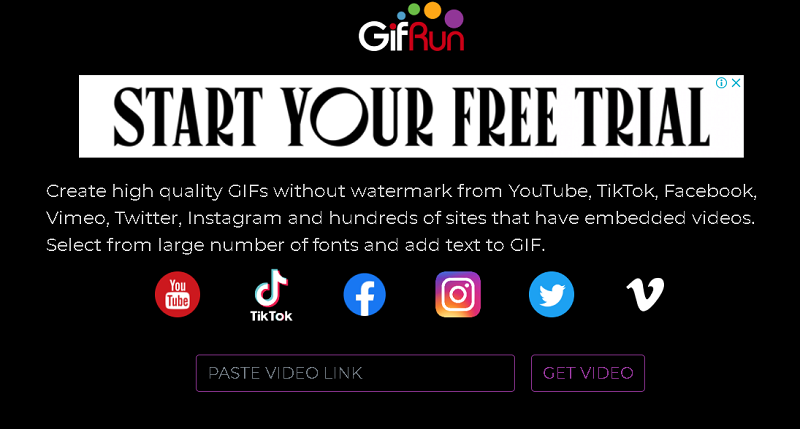
الجزء 4. استنتاج
أعطتك هذه المقالة قائمة صانع YouTube إلى GIF تحتوي على أربع أدوات مختلفة. الأداة الأولى المقدمة هي أداة تحويل الفيديو القابلة للتنزيل والتي تتيح لك إنشاء ملفات GIF من أنواع ملفات فيديو مختلفة. الثلاثة الأخيرة هي جميعها من YouTube إلى صانعي GIF على الإنترنت.
أفضل أداة لاستخدامها جميعًا هي محول الفيديو iMyMac. وذلك لأنه بمجرد حصولك على الأداة، يمكنك بسهولة إنشاء ملفات GIF متعددة من مجموعات مختلفة من مقاطع الفيديو - وهي ميزة غير موجودة في الأدوات الثلاثة الأخيرة عبر الإنترنت. بالإضافة إلى ذلك، فهو يسمح لك بتحرير ملفات الفيديو الخاصة بك لجعل ملفات GIF الخاصة بك تبدو أفضل وأكثر جاذبية للمشاهدين.
للحصول على iMyMac Video Converter ولديك صانع من YouTube إلى GIF يقوم بإنشاء صور GIF متعددة في وقت واحد ، ستجد أن الأداة تقوم بالتحويل بسرعات خاطفة وسريعة. ولن تندم على ذلك. احصل على الأداة الآن!



